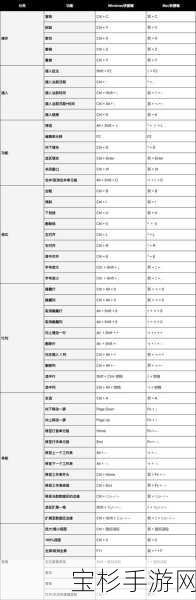中心句:电脑组装完成后,安装Win10系统前的准备工作

对于刚刚完成电脑组装的新手玩家来说,安装操作系统无疑是接下来最重要的步骤,在正式动手安装Win10系统之前,确保你已经准备好了以下物品:一个包含Win10安装镜像的U盘(可以从微软官方网站下载并制作)、一个可靠的电源连接、以及一个外接键盘和鼠标(部分机箱前置接口可能在新系统安装前无法使用),这些准备工作将为接下来的安装过程打下坚实基础。
中心句:制作Win10安装U盘
你需要一个至少8GB容量的U盘,并将其中的重要数据备份,因为制作过程将清空U盘上的所有内容,访问微软官方网站,下载适用于你电脑架构(32位或64位)的Win10安装镜像,下载完成后,使用微软提供的官方工具“Media Creation Tool”将镜像文件写入U盘,这一步骤完成后,你就拥有了一个可以启动并安装Win10系统的U盘了。
中心句:设置电脑从U盘启动
将制作好的Win10安装U盘插入电脑,重启电脑并进入BIOS设置界面,不同品牌和型号的主板进入BIOS的方式可能有所不同,常见的快捷键包括Del键、F2键、F10键或Esc键等,在BIOS中,找到“Boot”或“启动”选项,将U盘设置为第一启动项,保存设置并退出BIOS,电脑将重启并从U盘启动。
中心句:安装Win10系统
当电脑从U盘启动时,你将看到Win10的安装界面,按照屏幕上的提示,选择语言、时间和货币格式以及键盘或输入方法,然后点击“下一步”,在接下来的界面中,点击“现在安装”按钮,接受许可条款,并选择自定义安装,在分区界面,选择你要安装Win10的分区(如果之前没有对硬盘进行分区,可以在此步骤中进行分区操作),点击“下一步”后,Win10系统将开始安装过程。
中心句:完成Win10系统初始设置
安装完成后,电脑将重启并进入Win10的初始设置界面,你需要完成一些基本设置,包括选择区域设置、网络连接、隐私设置以及创建用户账户等,完成这些设置后,你将进入全新的Win10系统界面,开始享受你的游戏之旅。
参考来源:微软官方网站及各大电脑硬件论坛
最新问答:
1、问:安装Win10系统时,U盘需要多大的容量?
答:至少需要8GB的容量,因为Win10的安装镜像文件较大,且制作过程中会占用一定空间。
2、问:如果安装过程中遇到蓝屏或死机怎么办?
答:可以尝试重新制作Win10安装U盘,并确保U盘和电脑连接稳定,如果问题依旧存在,可能是硬件兼容性问题,建议检查硬件是否支持Win10系统。
3、问:安装Win10系统后,如何激活?
答:在安装过程中,如果你已经输入了有效的Windows密钥,系统将自动激活,如果没有输入密钥,可以在系统设置界面中输入密钥进行激活,如果密钥无效或丢失,可以联系微软客服获取帮助。